パスワードで認証する
ユーザー名や部門名、およびそれぞれのパスワードを入力して認証を得る操作について説明します。
ユーザー名やユーザーパスワードが割当てられたユーザーは、管理者が設定した機能および出力の上限値の範囲内で本機を使用します。
部門名や部門パスワードが割当てられたユーザーは、管理者が設定した機能および出力の上限値の範囲内で本機を使用します。
パブリックユーザーの使用が許可されている機械は、[ユーザー認証]画面の上部、右側に表示される[パブリックユーザー]を押すと、パブリックユーザーとして使用できます。パブリックユーザーとして使用できる機能および出力の上限値は管理者が設定します。
[ユーザー一覧]、[部門一覧]が表示されている場合は、登録したユーザー名、部門名を一覧表示できます。
認証を得て表示した画面は、リセットが機能したり、操作パネルのIDを押したりすると、[ユーザー認証]/[部門認証]画面に戻ります。
セキュリティー強化モードをONにしている場合は、認証が必要な機能を使用するときに、必ず[ユーザー認証]/[部門認証]画面を表示します。このとき、半角で8文字以上に設定していないパスワードでは、認証されなくなります。また、認証時にパスワードを間違えたときは、5秒間、再入力できません。
[ユーザー名]は半角で64文字(全角で32文字)以内、ユーザー[パスワード]は半角で64文字以内、[部門名]、部門[パスワード]は半角で8文字以内で入力します。
要求された[ユーザー名]、ユーザー[パスワード]、[部門名]、部門[パスワード]を入力します。下記の5つの画面のうち1つの画面を表示します。それぞれの説明に従って入力してください。
下記の画面が表示されたら、[ユーザー名]とユーザー[パスワード]を入力します。
ユーザー[パスワード]が設定されていない[ユーザー名]は、[ユーザー名]だけ入力します。
管理者が、ユーザー/部門認証連動の[連動する]を選択しているときは、ユーザー登録のときに、あらかじめ所属部門の設定をしていないと、[ユーザー名]とユーザー[パスワード]を入力しても認証されません。
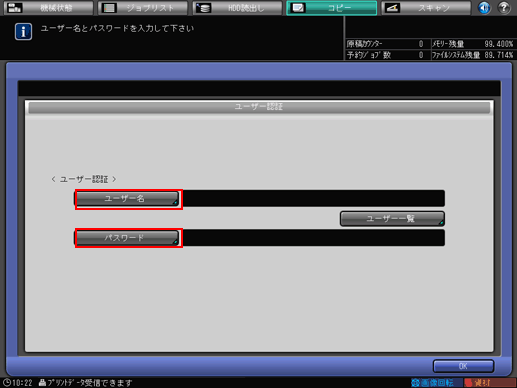
下記の画面が表示されたら、[部門名]に設定された部門[パスワード]を入力します。
[ユーザー名]、ユーザー[パスワード]や[部門名]を入力しなくても認証します。
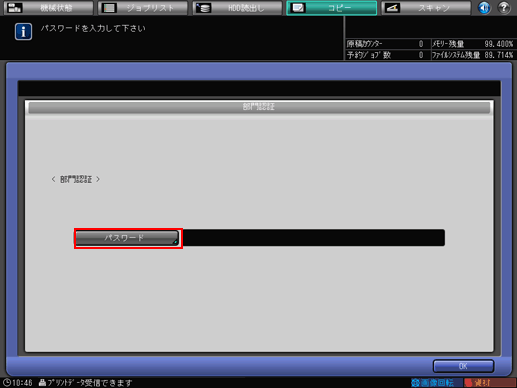
下記の画面が表示されたら、[部門名]とその[部門名]に設定された部門[パスワード]を入力します。
[ユーザー名]やユーザー[パスワード]を入力しなくても認証します。
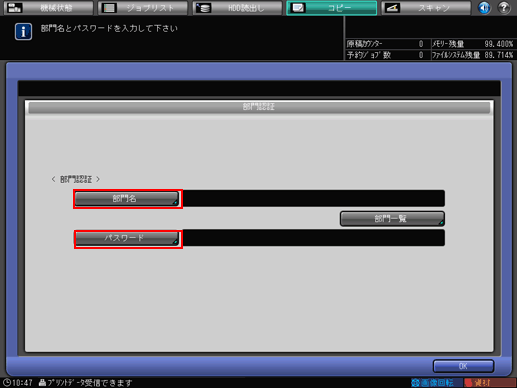
下記の画面が表示されたら、[ユーザー名]とユーザー[パスワード]、および[部門名]と部門[パスワード]を入力します。
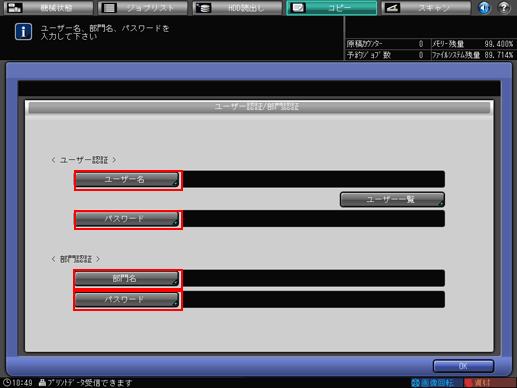
下記の画面のように画面右上に[パブリックユーザー]が表示されていたら、そのボタンを押します。
認証に必要な入力やICカードを使用しなくても、本機を使用できます。
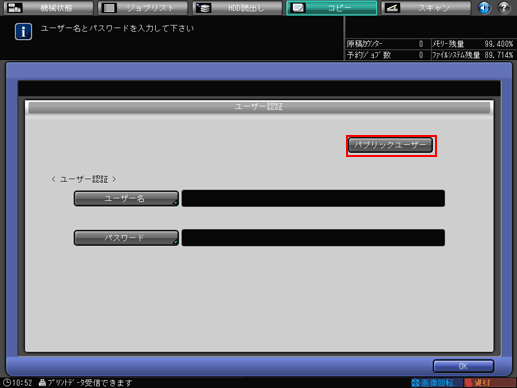
[OK]を押します。
アクセスした画面が表示されます。
[リミットをオーバーしました]と表示して使用できないことがあります。管理者にお問い合わせください。
認証されても、[コピー][スキャン][プリンター][HDD一時保存]のうち、管理者が使用を認めていない機能があるときがあります。管理者にお問い合わせください。
作業を開始します。
通常の操作ができます。
リセットが働くと、[機械状態]画面にかわります。認証が必要な画面の操作は、改めて認証を得てください。
作業終了後、操作パネルのIDを押します。
認証が必要な画面の操作は、改めて認証を得てください。操作できなくなります。
